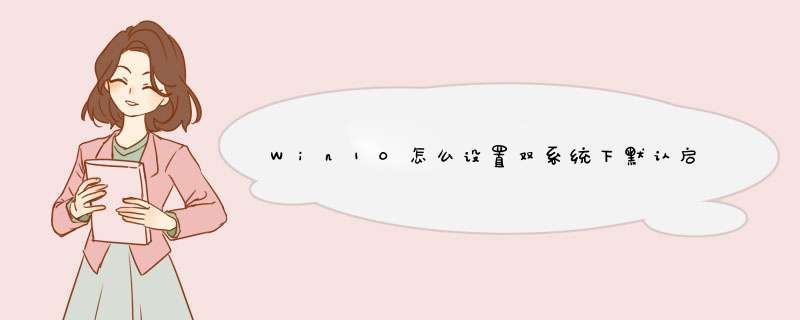
工具/原料
Win10双系统
设置默认启动系统
方法步骤如下:
1、在Win10系统下同时按下组合键“Win+R”,打开运行工具,输入“msconfig”,然后点击确定,如下图所示。
2、在系统设置界面上点击“引导”选项卡,如下图所示。
3、在引导界面上,选择要设置默认启动系统,然后点击设为默认值。如下图所示。
4、将双系统的默认启动系统设置好后,再点击确定,如下图所示。
5、点击后,系统提示要重新启动电脑,因为系统配置后要重新启动才能生效,点击重新启动,如下图所示。
装win10启菜单选择win8需要重启
黑黑界面启菜单
win8.1、win10所系统属性引导能选择win7已经解决
在win8、win10 管理员打命令行(win+X+A)输入
bcdedit /set {current} bootmenupolicy Legacy
参考:http://bbs.pcbeta.com/viewthread-1546439-1-1.html
电脑怎么在系统之家win10系统下安装雨林木风xp双系统呢?装双系统都有很多的好处,但是很多的用户并不知道如何来装双系统,今天就来为大家详细的介绍一下电脑怎么在系统之家win10系统下安装雨林木风xp双系统的方法吧,帮助大家顺利的解决安装问题。
今天为大家介绍的是电脑怎么在雨林木风win10系统下安装系统之家xp双系统的解决方法了,安装双系统的好处有很多,其中一个,如果你的电脑出现问题,我们可以使用另外一个系统来进入,从而解决电脑出现的问题,但是大家知道如何来装双系统吗?
推荐大家也可以用这个方法安装,更加稳定:http://www.windows7en.com/uflash/40518.html
Win10双系统设置默认启动 *** 作系统方法:
方法一:在系统启动菜单中进行设置。
1.当电脑开机启动到“选择 *** 作系统”界面时,点击下面的“更改默认值或选择其他选项”进入“选项”界面。
2.点击“更改计时器”即可进入修改等待时间的界面。
选择合适的等待时间,一般5秒钟足矣。如果觉得5秒钟还太长,想要更改为更短的时间,则需要使用下面的方法二在“系统配置”中进行设置。
3.然后按左上角的左箭头状的返回按钮返回到刚才的“选项”菜单,再点击“选择默认 *** 作系统”即可进入默认启动的 *** 作系统设置界面。
上面会提示当前的默认值,选中需要默认启动的 *** 作系统即可,然后按两次返回按钮返回到 *** 作系统选择界面进入想要启动的 *** 作系统即可。
方法二:在“系统配置”的“引导”项中进行设置。
1.在Win10系统中,按Win + R 快捷键调出“运行”对话框,输入“msconfig”,确定,打开“系统配置”窗口,切换到“引导”选项卡。
在上面的 *** 作系统列表中选择想要默认启动的 *** 作系统(注意,这个菜单里不会显示Windows XP系统,所以如果是同时安装有WinXP系统的多系统用户,并且想要默认启动到WinXP,请使用方法一进行设置),然后点击“设为默认值”。
然后在右下方的“超时”设置框中输入想要的等待时间即可。
最后点击“应用”或“确定”,使设置生效。
电脑如果安装多个系统,那么启动时就一定会让用户选择一个 *** 作系统。如果给用户选择的时间到了,而用户还没选择,那就进入默认的 *** 作系统,这是惯例,只是用户有权利设置等待时间和默认进入的系统。
欢迎分享,转载请注明来源:内存溢出

 微信扫一扫
微信扫一扫
 支付宝扫一扫
支付宝扫一扫
评论列表(0条)